Мікрофон одне з найбільш необхідних пристроїв для комп’ютера. З його допомогою можна записувати звук і спілкуватися в Інтернеті з допомогою голосу, що значно розширює можливості системи.
Однак з налаштуваннями мікрофона у багатьох користувачів виникають проблеми. Іноді звук з мікрофону занадто тихий чи містить багато перешкод. Якщо ви зіткнулися з подібними труднощами, то цей матеріал повинен вам допомогти. Тут ви дізнаєтеся про те, як налаштувати мікрофон на Windows 7.
Налаштування мікрофону на Windows 7
Отже, ви підключили мікрофон і хочете налаштувати. Для цього вам необхідно клікнути правою кнопкою мишки по значку динаміка на панелі завдань (правий нижній кут екрану) і в контекстному меню вибрати пункт «Записуючі пристрої».

Крім цього, якщо у вас Windows 7, то ви можете отримати доступ до налаштувань мікрофона через «Панель управління». Для цього потрібно відкрити Панель керування», а потім перейти в розділ «Обладнання і звук – Звук – вкладка Запис».
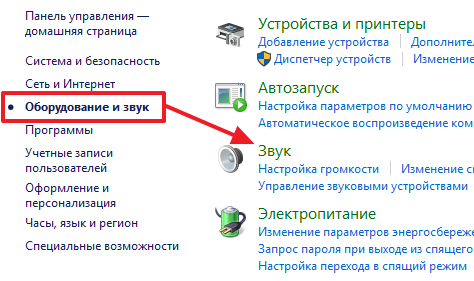
Якщо ви зробили все точно так, як описано вище, то ви повинні отримати вікно «Звук», відкрите на вкладці «Запис». Тут повинен відображатися ваш мікрофон. Якщо його немає, то це означає, що він не підключений до комп’ютера або ви підключили його в роз’єм для колонок. Також мікрофон може не відображатися, якщо у вас не встановлені драйвери від звукової карти. При необхідності, тут можна перевірити роботу мікрофона. Для цього скажіть щось у мікрофон, якщо він працює, то праворуч від нього з’являться зелені смужки.

Крім перевірки мікрофона, в цьому вікні можна його відключити або включити, якщо він був відключений раніше. Для цього потрібно клацнути по ньому правою кнопкою миші і в меню вибрати пункт «Відключити» або «Включити».
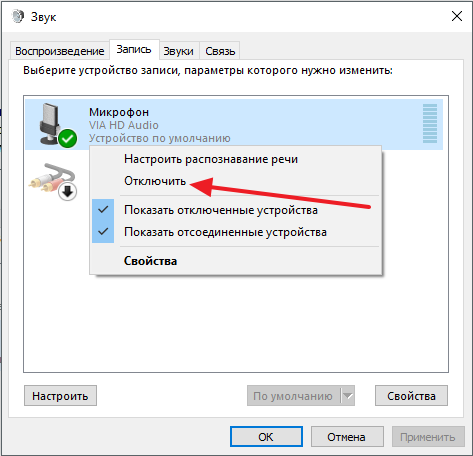
Для того щоб перейти до решти параметрів мікрофона на Windows 7, виділіть мікрофон мишкою і натисніть на кнопку «Властивості».

Після цього перед вами повинно з’явитися вікно під назвою «Властивості мікрофона». В даному вікні доступні декілька вкладок з налаштуваннями мікрофона, доступними в Windows 7. Ми розглянемо їх все по порядку. На першій вкладці, яка називається «Загальні», немає особливо важливих налаштувань. Тут можна змінити назву мікрофона, змінити його іконку, перейти до налаштувань звукової карти, а також включили або відключити сам мікрофон.

Друга вкладка параметрів мікрофона на Windows 7 називається «Прослухати». Тут доступна функція «Прослухати з цього пристрою». Якщо включити дану функцію, то звук з мікрофону буде автоматично передаватися на ваші динаміки. Крім цього тут можна налаштувати, як буде працювати ця функція при роботі ноутбука від акумулятора.

Наступна вкладка з налаштуваннями мікрофона називається «Рівні». Тут доступні дві найважливіші налаштування мікрофону, це гучність мікрофона і посилення мікрофона. Якщо ви вперше налаштовуєте свій мікрофон, то можете просто встановити гучність на 100, а на посилення +10 до +20 дБ. В майбутньому ці параметри можна буде знизити, якщо мікрофон буде працювати занадто голосно.
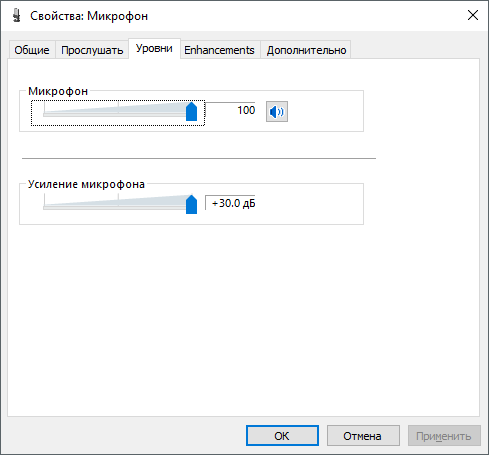
Наступна вкладка називається «Покращення». В залежності від того, яка у вас звукова карта, кількість доступних тут налаштувань може змінюватися. Наприклад, в деяких випадках тут можна тільки відключити всі поліпшення.

А в деяких випадках, на вкладці «Покращення» доступні налаштування мікрофону, які стосуються придушення шуму і відлуння.

Остання вкладка параметрів мікрофона на Windows 7 називається «Додатково». Тут можна змінити налаштування розрядності і частоти дискретизації, а також тут можна змінити налаштування монопольного режиму роботи мікрофона. Якщо ви не знаєте, які налаштування розрядності і частоти дискретизації вам потрібні, то просто натисніть на кнопку «За замовчуванням».

Після того як ви пройшли по всіх вкладках вікна «Властивості мікрофона», можна вважати, що налаштування мікрофону в Windows 7 завершена. Закрийте всі відкриті вікна натисканням на кнопку «Ok» для того, щоб зберегти зміни.
Налаштування мікрофону за допомогою драйвера звукової карти
Крім всього вище описаного є й інший спосіб настройки мікрофона на Windows 7. Це налаштування через драйвер звукової карти. Налаштування, які доступні через драйвер, повністю дублюють системні налаштування Windows 7.
Щоб отримати доступ до налаштувань драйвера звукової карти вам потрібно відкрити Панель управління» і перейти в розділ «Обладнання і звук». Тут ви можете знайти панель керування звуковою картою.

Також панель управління звуковою картою зазвичай доступна з «Панелі завдань» (правий нижній кут екрану).

Після відкриття панелі керування звуковою картою, вам потрібно перейти в розділ «Мікрофон». Тут будуть доступні основні настройки мікрофона: гучність мікрофона, посилення мікрофона, частота дискретизації та розрядність.

При зміні налаштувань мікрофона через панель управління звукової карти, автоматично змінюються і системні налаштування мікрофону в Windows 7.






